GitHub Desktop中文版是大名鼎鼎的代码开源及交流社区,聚集了来自全世界不同地区的编程代码爱好者,也是广大项目开发和设计的发源地,总而言之,如果你是程序员或者是对代码感兴趣的朋友,那么它一定是你不可错过的一个平台。而小编就是一个普通的代码爱好者而已,在技术方面不够熟练,甚至于很多小问题都会花费我大量的时间去解决,加上官方网页地址时灵时不灵的,操作起来还是有那么一点困难的,但有了GitHub Desktop这款软件就不一样了,它可以让你专注重要的事情,简化你的工作流程,无论你是一个新手还是的拥有丰富经验的用户,它都可以帮助你提高你的效率,而不是花费大量的时间去与Git对抗。而且本次小编带来的是英文版本软件哦,英语不好的小伙伴们有福气了,赶紧来下载吧。
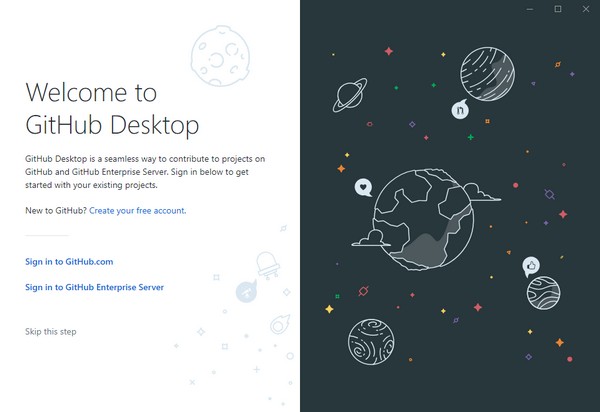
功能介绍
首先,我先对它来一个简单的介绍,GitHub Desktop中文版有一个很强大的功能就是,你在服务器上边可以创建一个库(稍后会介绍怎么创建),写代码是一件很重的任务,尤其是很多人完成一个很大的项目的时候,就十分的复杂,一群人一起来写某个项目,大家完成的时间,完成的进度都是不相同的,你写一点我写一点,甚至可能你今天写的出现了错误,影响到了我昨天写的代码,最后怎么才能将大家的代码轻松的汇总起来,又怎么在汇总所有人的代码之后发现错误等等一系列问题。全世界现在已经有300万的注册用户,甚至还有一些相当知名的开源项目也在其中公布代码。在这里上你可以看到很多计算机领域的精英所分享的自己的代码。这是它的两个主要优点,适合团队协作,以及下载其他优秀者的代码。
托管在该程序上面的项目可以通过传统的 Git 命令行方式进行访问和操作 (后面有教程),而对于习惯了使用 GUI 窗口界面软件的用户,如今也已经为 Mac 和 Windows 平台发布了界面统一的全新的官方桌面客户端,用于代替之前的旧版客户端。
该软件完全免费,如果你的电脑上已经安装过旧版的客户端,那么它们将会自动更新到Desktop。新版的客户端能够与Enterprise 一同使用。新版的亮点有很多(比如协作工具),会在侧栏列出所有工作中的项目(便于用户克隆、新建),会显示出直观的时间线 (可直观了解当前项目的分支、Commit 情况等)。
主要特性
1、电子体验
不管是用什么系统,GitHub Desktop中文版,都会简化您的体验,为您的代码提供更多的空间。
2、简化工作流程
你可以在里面创建分支,和其他开发人员协作,并可以在不触及命令的情况下,提交更改。
3、让它成为你自己的
每一个元素都是完全开源的,你可以构建你所需要的功能,并成为未来平台的一部分。
软件亮点
您现在可以选择将更改带到新分支,或在切换分支时将其存储在当前分支上
使用引导流程将您当前的分支重新定位到另一个分支
按所有者分组的存储库,以及列在顶部的最新存储库
建议的后续步骤现在包括在发布分支后创建拉取请求的建议
支持JetBrains Webstorm作为外部编辑器
.resx语法高亮
Visual Basic语法高亮
允许用户在解决合并冲突时也解决手动冲突
在macOS上自动切换Dark和Light模式
Crystal和Julia语法突出显示
Lua和Fortran语法突出显示
分支菜单下的“放弃所有更改”操作<br /
快捷键
1、新建仓库 Ctrl+N
2、导入本地仓库 Ctrl+O
3、克隆仓库 Ctrl+ Shift+O
4、选项 Ctrl+,
5、退出 Alt+F4
6、撒销 Ctrl+Z
7、恢复 Ctrl+Y
8、剪切 Ctrl+x
9、复制 Ctrl+C
10、粘贴 Ctrl+V
11、全选 Ctrl+A
12、查找 Ctrl+F
13、查看更改 Ctrl+1
14、查看历史更改 Ctrl+2
15、仓库列表 Ctrl+T
16、分支列表 Ctrl+B
17、填写提交备注 Ctrl+G
18、显示皆存的更改 Ctrl+H
19、切换为全屏 F11
20、重置缩放 Ctrl+0
Github Desktop使用教程
从软件官网上clone仓库代码到本地:
1、打开官网,登录成功后,New repository创建新的仓库,给新创建的仓库命名Rhine.github.io、添加描述(可选)、添加README说明(可选):
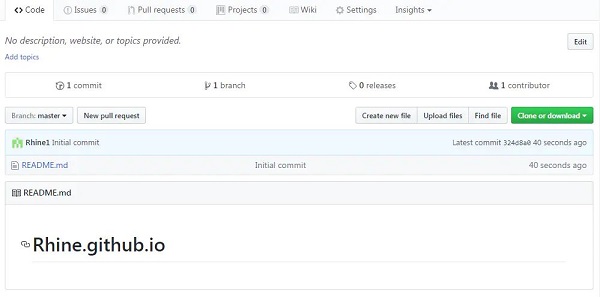
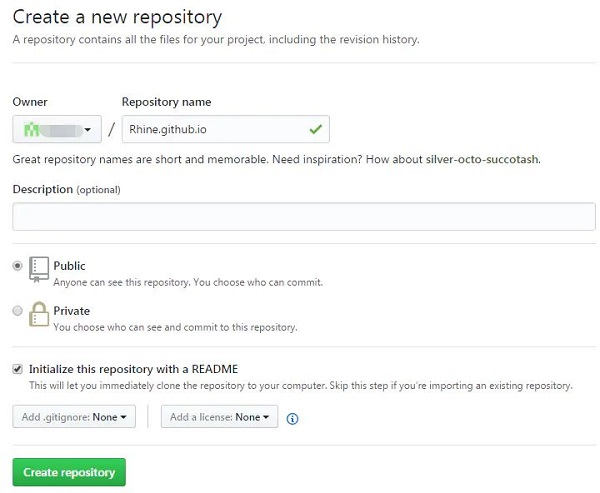
2.打开软件,选择Clone a repository:
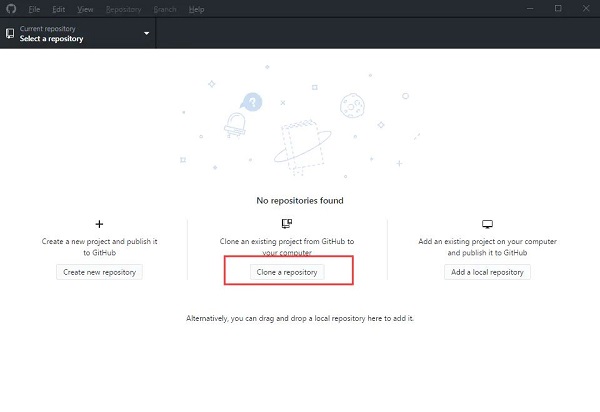
填入需要从线上clone的repository的名称以及即将存入本地的路径,这里选择D盘下的githubCloneProj文件夹(文件夹需新建)。如果Clone时提示project找不到,那么第一行将网页上clone or download所提供的网页地址填入:
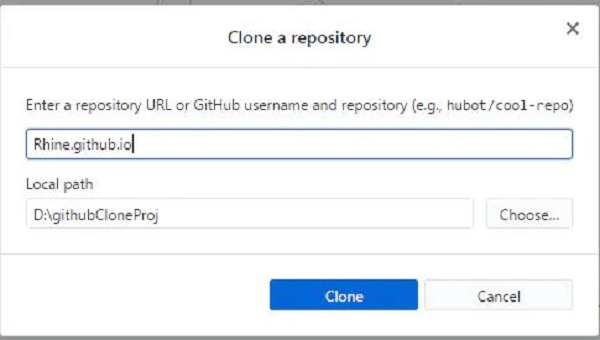
clone下来的仓库:
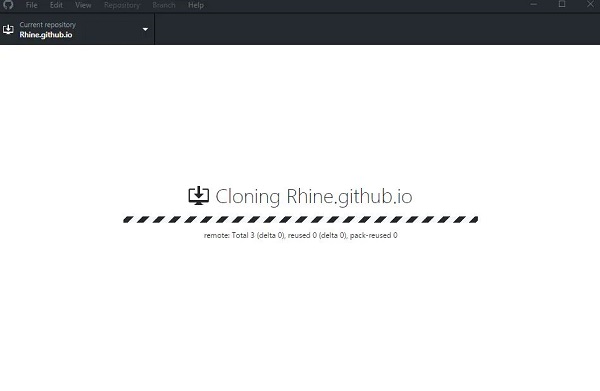
3.vscode打开文件夹githubCloneProj:
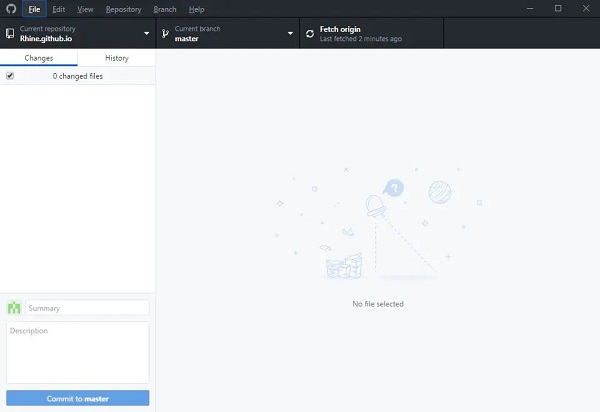
进行编辑,搭建一个简单的html页面:
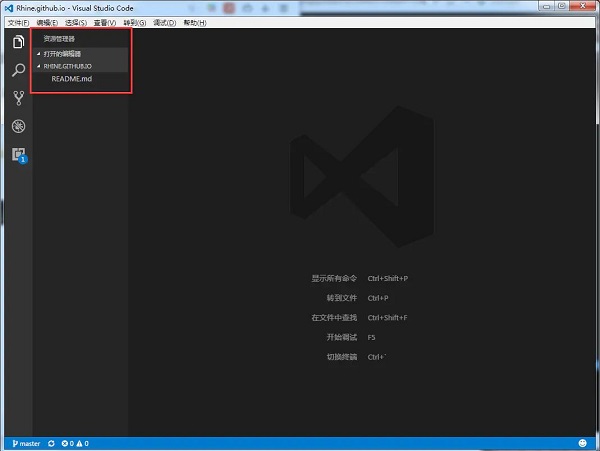
4.vscode编辑完毕后,此时可见Desktop桌面版已经自动将刚才编辑的代码同步完毕:
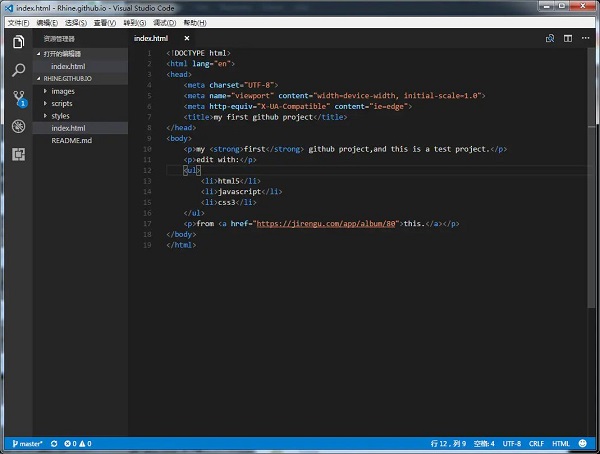
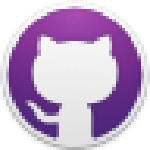
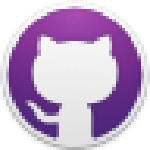
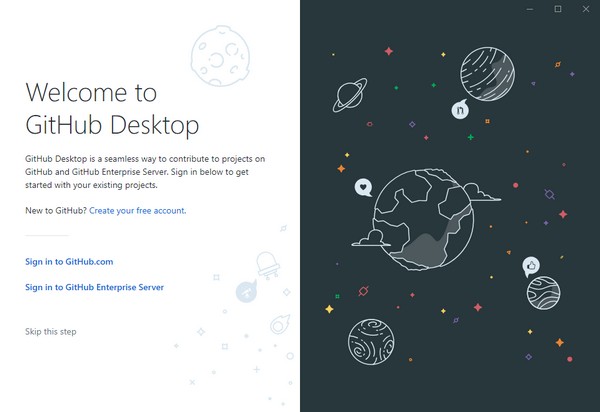
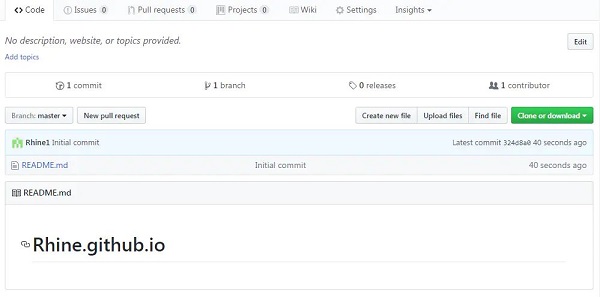
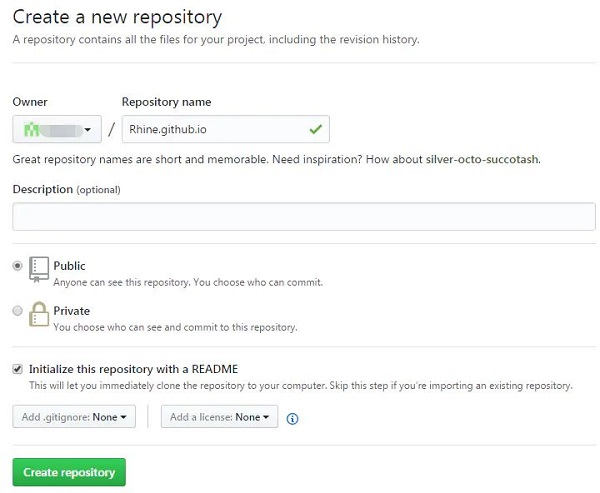
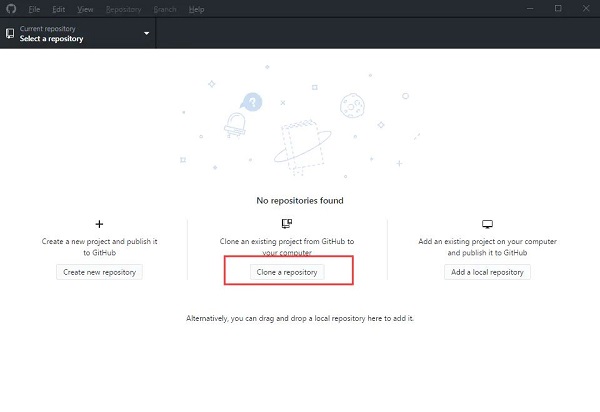
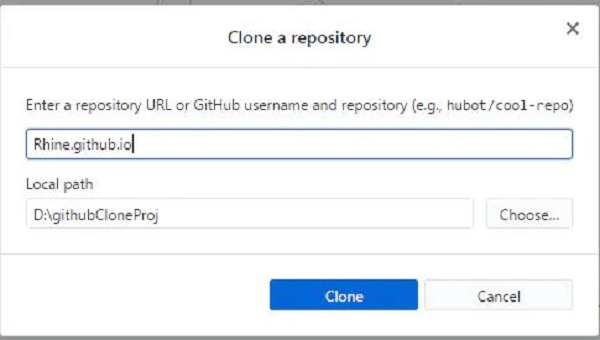
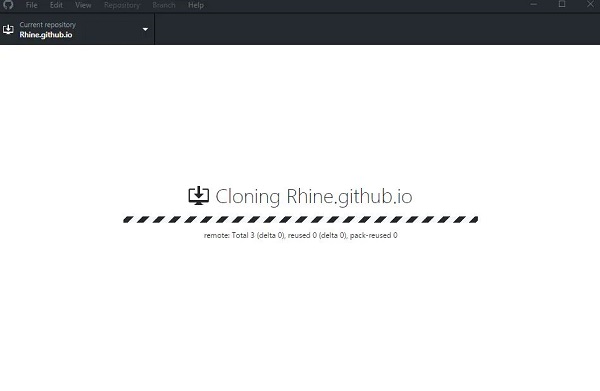
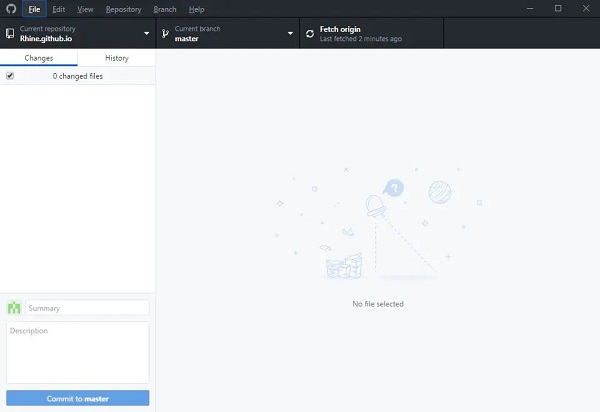
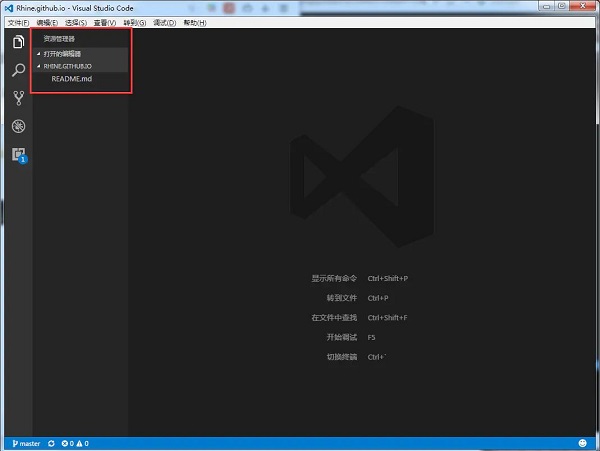
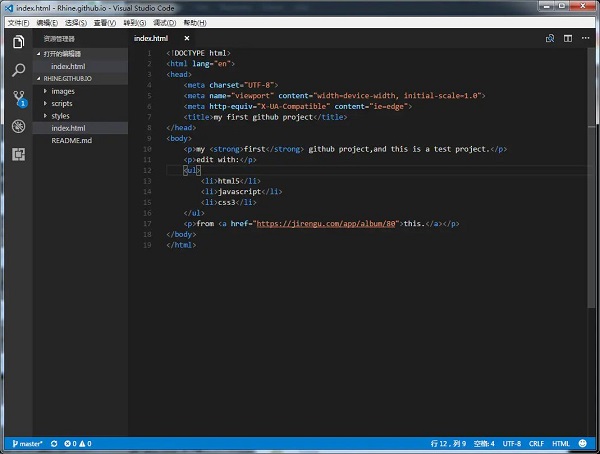
0条评论